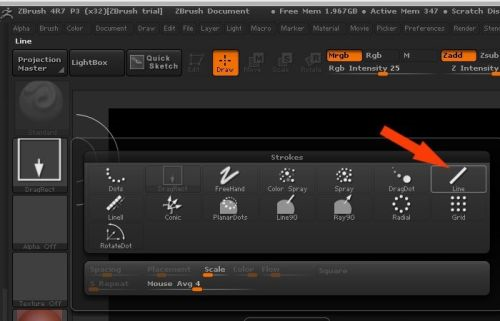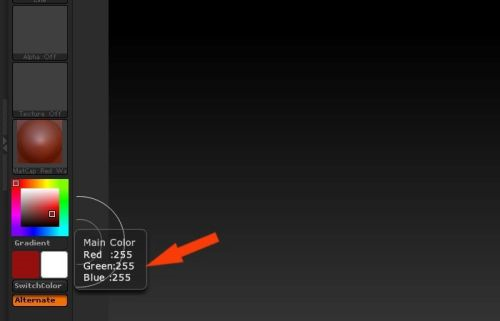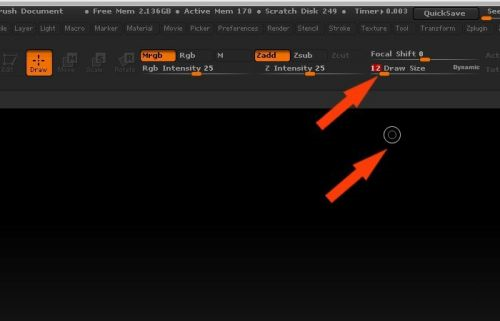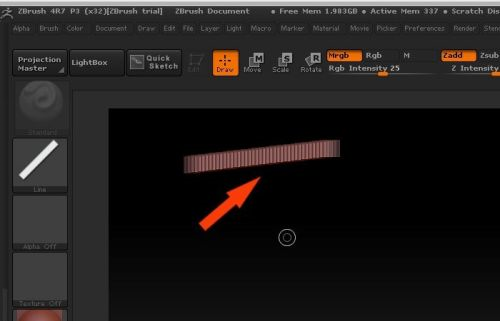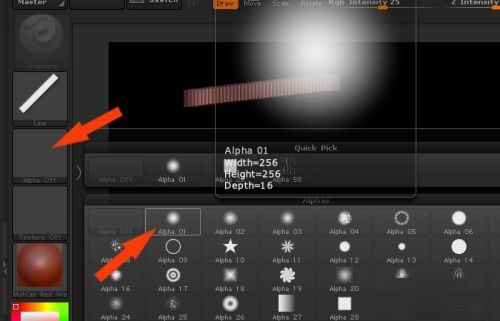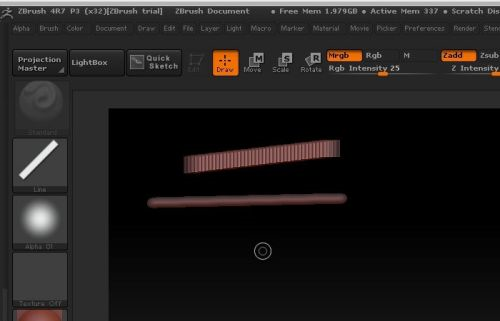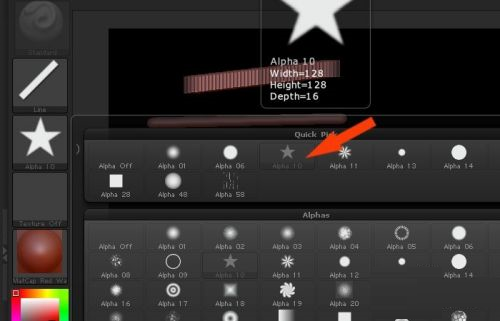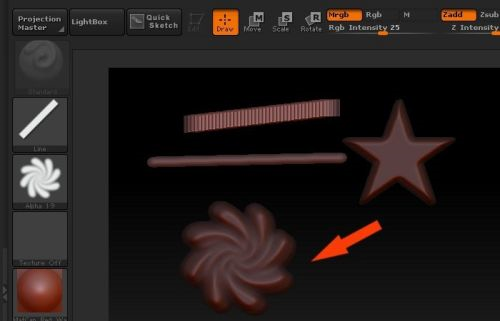ZBrush 2020如何使用图形笔刷-ZBrush 2020使用图形笔刷的方法
时间:2022-12-17来源:华军软件教程作者:凹凸曼
小伙伴们知道ZBrush 2020如何使用图形笔刷吗?今天小编就来讲解ZBrush
2020使用图形笔刷的方法,感兴趣的快跟小编一起来看看吧,希望能够帮助到大家。
第一步:打开ZBrush软件,在左边工具栏中,鼠标左键单击笔刷线条样式按钮,比如选择直线,如下图所示。
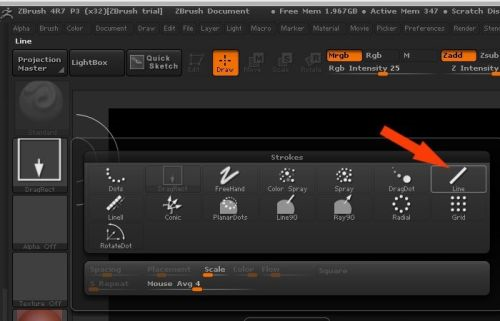
第二步:接着,给笔刷线条,设置一个颜色,比如棕色,如下图所示。
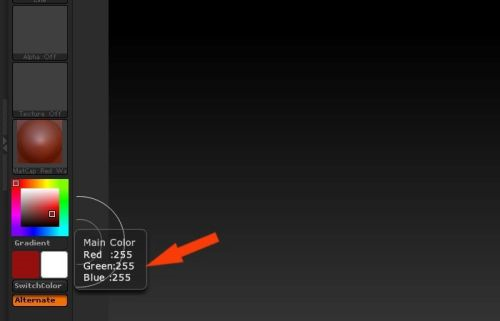
第三步:然后,在顶部工具栏中,设置笔刷线条的大小,如下图所示。
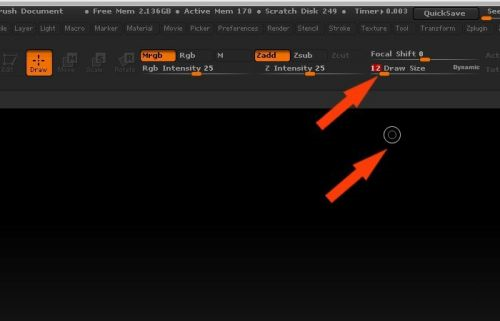
第四步:接着,在绘图区,绘制出一条直线,如下图所示。
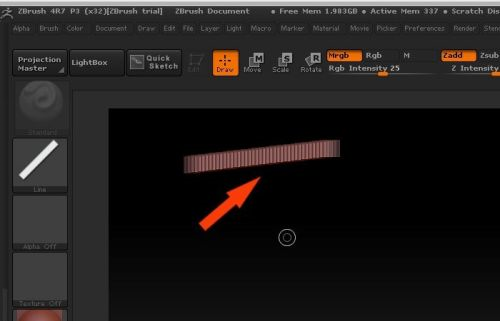
第五步:然后,在左边的笔刷图形面板中,选择一个圆形的笔刷图形,如下图所示。
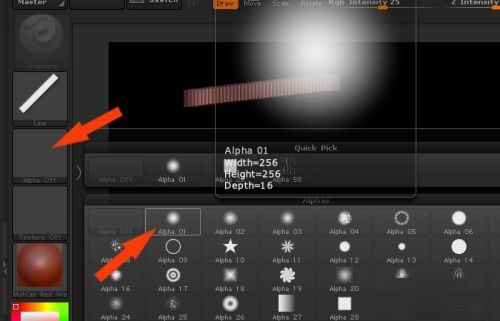
第六步:接着,在绘图区,绘制出一条直线,可以发现绘制的直线流畅,如下图所示。
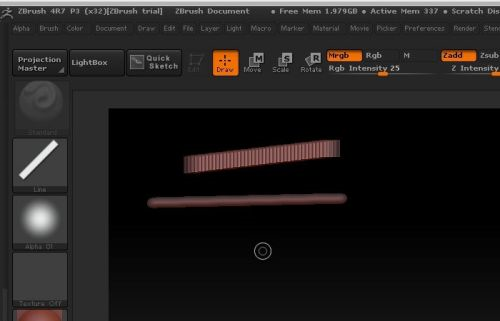
第七步:然后,在左边的笔刷图形面板中,选择一个五角星形的笔刷图形,如下图所示。
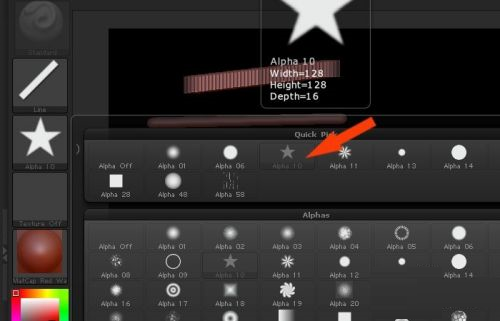
第八步:最后,在绘图区绘制出五角星形,还可以选择不同的图形笔刷绘制,如下图所示。通过这样的操作,设置好线条的大小和颜色,使用图形笔刷,就可以绘制出图形了。
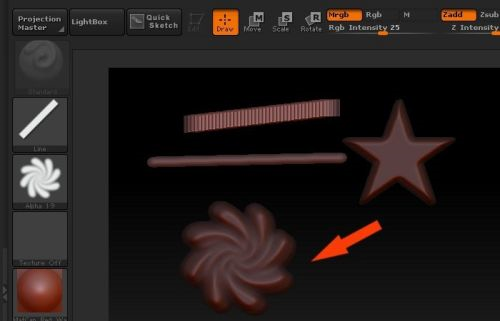
以上就是小编给大家带来的ZBrush 2020如何使用图形笔刷的全部内容,希望本文内容能帮助到大家!
热门推荐
-
墨刀
版本: 1.3.6最新版大小:91.79MB
墨刀MockingBot是一个移动应用原型设计工具。全球114个国家超过10万名设计师的选择,并且墨刀对开放项目永...
-
HitPaw Watermark Remover
版本: 1.4.2.0大小:234MB
HitPawWatermarkRemover是适用于mac平台上的图片去水印工具,HitPawWatermark
Remover可以帮助用户处理...
-
Topology
版本: v0.2.22大小:1.98MB
Topology最新版是一款功能强大的可视化在线绘图软件。Topology官方版支持在线制作、云存储、多端分享,包含...
-
axure RP9
版本: 9.0.0.3710 最新版大小:108.17MB
axureRP9最新版是一款专业的快速原型设计软件。axure
RP9官方版可以帮助用户高效率制作产品原型,设计功...
-
一键logo设计
版本: v1.0.0.0大小:2.47MB
一键LOGO设计是一款AI智能LOGO设计在线生成工具,可以为餐饮、教育、美妆、商务、科技、文创、医疗、运动等...